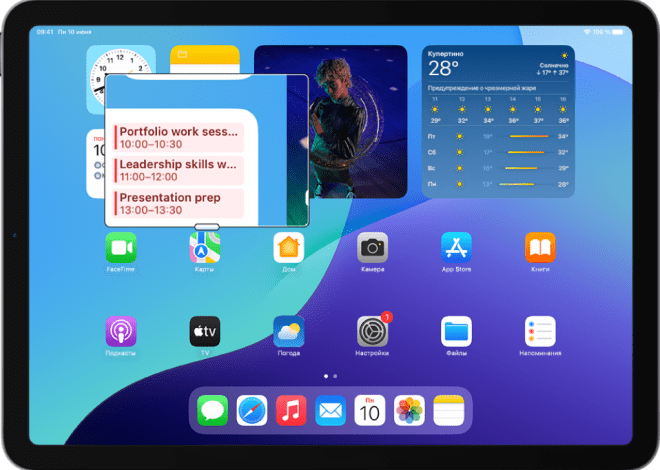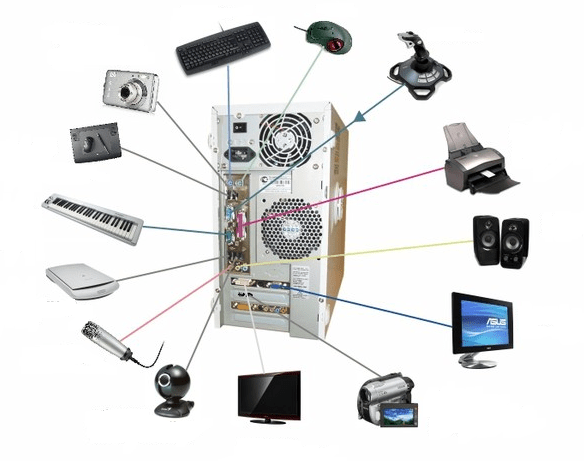
Подключение периферийных устройств к планшету
Подключение периферийных устройств к планшету значительно расширяет его функциональность. Это может быть необходимо для работы, учебы или просто для более комфортного использования. Выбор подходящего способа подключения зависит от типа устройства и возможностей вашего планшета. В этом подробном руководстве мы рассмотрим различные варианты и поможем вам разобраться в тонкостях процесса.
Подключение клавиатуры и мыши
Клавиатура и мышь – самые распространенные периферийные устройства, которые подключаются к планшетам. Они значительно упрощают работу с текстом, редактирование документов и навигацию по интерфейсу. Существует несколько способов подключения:
Беспроводное подключение (Bluetooth)
Большинство современных планшетов поддерживают Bluetooth. Для подключения клавиатуры или мыши через Bluetooth, необходимо включить Bluetooth на планшете и на самом устройстве, затем найти его в списке доступных устройств и выполнить сопряжение. Процесс сопряжения обычно сопровождается вводом кода, отображаемого на экране планшета.
- Включите Bluetooth на планшете.
- Включите Bluetooth на клавиатуре/мыши.
- Найдите устройство в списке доступных устройств на планшете.
- Подтвердите сопряжение.
Проводное подключение (USB)
Некоторые клавиатуры и мыши подключаются через USB-порт. Для этого потребуется USB-адаптер (OTG-адаптер), так как планшеты обычно не имеют стандартных USB-портов. Подключите адаптер к планшету, а затем подключите клавиатуру или мышь к адаптеру. Обычно планшет автоматически распознает устройство.
Подключение внешнего жесткого диска
Для хранения больших объемов данных или переноса файлов, можно подключить внешний жесткий диск к планшету. Как и в случае с клавиатурой и мышью, существуют два основных способа подключения:
Беспроводное подключение (Wi-Fi)
Некоторые внешние жесткие диски поддерживают беспроводное подключение через Wi-Fi. В этом случае вам необходимо настроить подключение к сети Wi-Fi на жестком диске и на планшете. После успешного подключения, вы сможете получить доступ к файлам на жестком диске через соответствующее приложение.
Проводное подключение (USB)
Для проводного подключения понадобится OTG-адаптер, как и в случае с клавиатурой и мышью. Подключите адаптер к планшету, а затем подключите внешний жесткий диск к адаптеру. Важно убедиться, что жесткий диск имеет достаточное питание, особенно если он большой емкости. Возможно, потребуется отдельный источник питания для жесткого диска.
Подключение принтера
Печать документов с планшета может быть очень удобной. Существует несколько способов подключения принтера:
Беспроводное подключение (Wi-Fi)
Многие современные принтеры поддерживают Wi-Fi. Для подключения необходимо найти принтер в настройках Wi-Fi планшета и добавить его. После этого, вы сможете печатать документы прямо с планшета.
Подключение через облако
Некоторые сервисы облачного хранения позволяют печатать документы, хранящиеся в облаке. Для этого вам нужно настроить соответствующие параметры в настройках принтера и вашего аккаунта в облачном сервисе.
Проводное подключение (USB)
Проводное подключение принтера к планшету менее распространено, так как требует специального оборудования и не всегда поддерживается планшетом.
Подключение других устройств
Помимо клавиатуры, мыши, внешних жестких дисков и принтеров, к планшету можно подключать и другие устройства, например:
- Внешние мониторы: Расширение рабочего пространства или дублирование экрана планшета на внешнем мониторе.
- USB-накопители: Для переноса файлов.
- Gamepads: Для игр.
- MIDI-контроллеры: Для работы с музыкальным программным обеспечением.
- Кардридеры: Для чтения информации с карт памяти.
В большинстве случаев для подключения этих устройств потребуется OTG-адаптер.
Решение проблем с подключением
Если у вас возникли проблемы с подключением периферийных устройств, проверьте следующие моменты:
- Включен ли Bluetooth на планшете и устройстве?
- Достаточно ли заряда батареи на устройстве?
- Правильно ли установлен OTG-адаптер?
- Поддерживает ли ваш планшет подключение данного устройства?
- Есть ли у вас необходимые драйверы?
Если проблема не решена, обратитесь к инструкции по эксплуатации вашего планшета или к специалисту.
Подключение периферийных устройств к планшету открывает новые возможности для работы и развлечений. Правильный выбор метода подключения и знание основных принципов помогут вам быстро и легко настроить работу с любыми устройствами. Не забывайте проверять совместимость устройств и использовать необходимые адаптеры. С помощью этого руководства вы сможете легко подключить к своему планшету все необходимое оборудование и наслаждаться расширенной функциональностью.
Правильное понимание процесса подключения различных устройств к планшету существенно упрощает повседневное использование. Выбор между проводным и беспроводным подключением зависит от ваших личных предпочтений и особенностей используемых устройств. Не стесняйтесь экспериментировать и находить оптимальные решения для вашего рабочего процесса.
Надеемся, что данное руководство помогло вам разобраться в тонкостях подключения периферии к планшету. Помните, что правильное подключение и настройка – залог эффективной работы и комфортного использования вашего устройства. Изучайте инструкции к вашим устройствам, и вы сможете легко справиться с любыми трудностями.
Не забывайте, что мир технологий постоянно развивается, и новые устройства и методы подключения появляются регулярно. Следите за обновлениями и новыми возможностями, чтобы всегда быть в курсе последних тенденций.
С помощью этого руководства вы сможете легко осуществлять подключение различных устройств к вашему планшету. Удачи!
Описание: Полное руководство по подключению периферии к планшету. Узнайте, как подключить клавиатуру, мышь, принтер и другие устройства к вашему планшету.